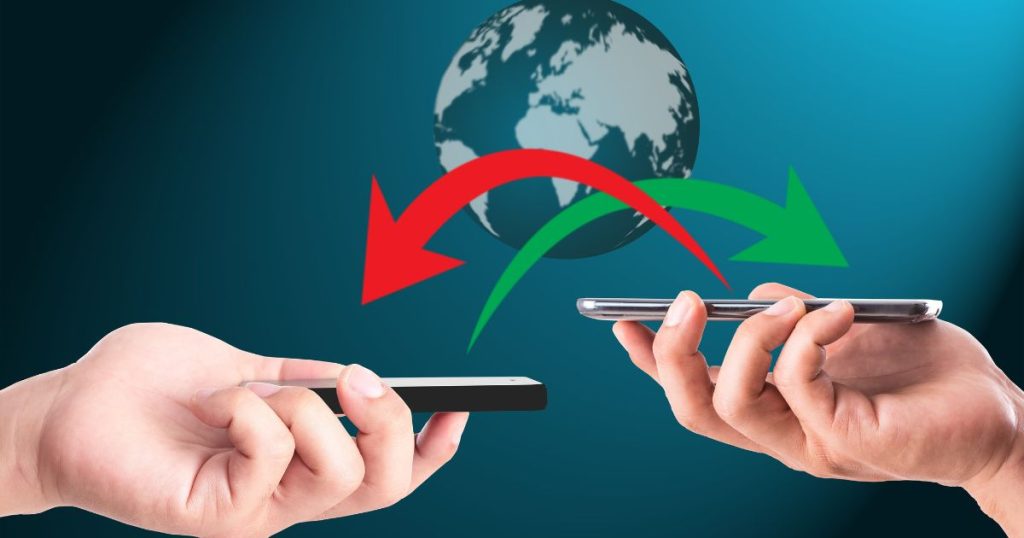在當今數位時代,智慧手機已成為我們日常生活中不可或缺的一部分,尤其是iPhone。然而,面對新設備的更替,許多人對於「iPhone資料如何轉移」感到困惑和不安。不論是珍貴的照片、重要的聯絡資料,還是應用程序的設定資料,這些都需要可靠而高效的轉移方式。本篇《iPhone資料如何轉移:安全且高效的完整教學指南》將詳細解說如何通過Apple官方工具、iCloud和第三方應用等多種方法,確保您在轉移過程中資料的完整和安全。我們將逐步引導您完成每個步驟,讓您能安心地使用新設備,享受無縫銜接的數位體驗。
使用iCloud備份轉移:簡單步驟與訣竅
在現今數位時代,使用iCloud備份來轉移iPhone資料已成為許多人首選的方式。iCloud不僅提供更方便、更無線化的資料備份方案,其安全性和可靠性也讓人放心。本文將為您介紹如何使用iCloud備份轉移資料的完整步驟與訣竅,確保您的重要資料能夠安全且高效地轉移到新的裝置上。
註冊和啟用iCloud帳戶
首先,確保您已經有一個啟用的iCloud帳戶。若您還沒有,可以按照以下步驟創建一個新的Apple ID並啟用iCloud:
- 打開設定應用。
- 滾動到上方並點擊您的名字,然後選擇iCloud。
- 如果沒有Apple ID,請點擊創建新的Apple ID並遵循螢幕上的指示。
- 成功登入後,您將能夠看到所有可以被iCloud備份的選項。
開啟iCloud備份
接下來,您需要確保iCloud備份功能已開啟。這是非常重要的一步,因為只有這樣您的資料才能被存儲到iCloud伺服器中。
- 在設定應用中再次點擊您的名字並選擇iCloud。
- 滾動到iCloud備份並確保其開關為開啟狀態。
- 點擊立即備份以立即開始對您的iPhone進行資料備份。
確認資料備份完成
在進行資料轉移之前,務必確認您的資料已成功備份到iCloud。您可以在iCloud設置中查看備份的日期和時間:
- 再次進入設定應用,點擊您的名字然後選擇iCloud。
- 點擊iCloud備份並確認最近的備份時間。
- 若備份未能成功,請確保您的Wi-Fi連線穩定,並重試備份過程。
轉移資料到新iPhone
一旦您的資料成功備份到iCloud,接下來就是將這些資料轉移到新的iPhone上:
- 打開新iPhone並按照設定向導的指示進行開機設定。
- 選擇從iCloud備份恢復選項,並使用相同的Apple ID登入。
- 選擇最近的備份進行恢復過程,此過程可能需要一些時間,具體取決於您的資料量和網路速度。
訣竅與注意事項
在使用iCloud備份進行資料轉移時,有一些小技巧可以讓過程更順利:
- 確保網路連線穩定:資料備份和恢復過程都需要穩定的Wi-Fi網路,建議在家中或辦公室內進行,避免使用公共Wi-Fi。
- 定期檢查iCloud儲存空間:iCloud免費提供5GB的儲存空間,如果您的資料量較大,可能需要購買額外的儲存空間以確保備份暢通無阻。
- 充分充電:備份和恢復過程可能較耗電,建議在進行這些操作前,確保裝置有足夠的電量或保持充電狀態。
總結來說,通過iCloud備份轉移資料不僅簡單,而且非常安全。按照上述步驟與訣竅操作,您可以確保所有重要資料順利轉移到新的iPhone,享受無縫的使用體驗。
使用iTunes備份轉移:全面圖文教學
在某些場閤中,使用iCloud備份或許不是最適合的方式。特別是當您沒有穩定的網絡連接或iCloud空間不足時,使用iTunes備份則是一個不錯的選擇。以下將詳細介紹如何透過iTunes進行iPhone資料轉移,確保您的數據在新設備上安全無虞。
步驟1:將舊iPhone數據備份至iTunes
首先,我們需要將舊iPhone上的資料備份到電腦中的iTunes中。這些備份不僅包含您的App與設定,還包括所有的照片、影片、訊息等資料。
- 連接設備: 使用合適的USB線將您的舊iPhone連接至電腦。
- 開啟iTunes: 如果您使用的是Mac電腦,可能需要開啟Finder而非iTunes。
- 選擇裝置: 在iTunes或Finder中找到並點擊您的設備圖示,進入設備摘要頁面。
- 備份: 在「手動備份與還原」部分,點擊「立即備份」按鈕。您也可以選擇加密備份以保護隱私資料。
- 驗證備份完成: 備份完成後,可以在「最新備份」部分查看備份的日期和時間,確保備份成功。
步驟2:將備份資料還原至新iPhone
當您已經完成舊iPhone的備份,現在可以將這些資料轉移到您的新iPhone上。以下是詳細的還原步驟。
- 重置新iPhone: 若您的新iPhone已經啟動並處於使用狀態,您需要先將其重置。進入「設定」>「一般」>「重置」>「抹掉所有內容和設定」並確認操作。
- 初始設置新iPhone: 在新iPhone啟動後,按照螢幕指示進行初始設置,直至到達「App與資料」的頁面。
- 連接新iPhone至電腦: 使用USB線將新iPhone連接至電腦,同樣打開iTunes或者Finder。
- 還原備份: 在「App與資料」頁面選擇「從iTunes備份還原」,然後在電腦上的iTunes或者Finder中點擊「還原備份」。選擇您之前備份的文件。
- 等待還原完成: 還原過程可能需要一些時間,依據備份數據量而異。等待還原完成後,新iPhone將會重新啟動,並自動設置所有相應資料。
常見問題與解決方案
在使用iTunes備份和還原時,您可能會遇到一些問題。以下是一些常見問題及其解決方法。
- 備份失敗: 如果出現備份失敗的情況,請確保iTunes為最新版本,並檢查手機和電腦之間的連接是否正常。
- 無法找到備份文件: 確保您在正確的位置進行查找。通常iTunes備份會儲存在指定的目錄中,您可以在偏好設定中查看。
- 還原過程卡住: 如果還原過程無法完成,可以嘗試重新啟動電腦和iPhone,再次嘗試。
透過以上步驟,您應該能夠順利使用iTunes完成iPhone資料的轉移,無論是升級新設備還是儲存重要數據都能得心應手。
使用直接傳輸功能:步步教你iPhone資料如何轉移
在現代科技的助力下,iPhone用戶可以使用「直接傳輸功能」來快速且無縫地轉移資料,這種方法不僅簡單,而且避開了雲端備份和電腦的繁瑣。在這一部分,我們將詳細介紹如何通過這個功能來進行資料轉移,並提供一些有用的訣竅來確保過程順利進行。
準備工作
首先,確保你的兩部iPhone都已經更新至最新的iOS版本。然後,確認兩台設備都有充足的電量或者連接至電源。這些準備工作可以避免在進行資料轉移時遇到突發狀況。除此之外,建議將兩部iPhone靠近放置,以確保連接穩定。
步驟一:啟動新iPhone
- 開啟你的新iPhone,跟隨屏幕上的指示進行初步設置,直到你看到「快速開始」畫面。
- 此時,將舊iPhone靠近新iPhone,舊iPhone屏幕上會出現一個提示框,詢問你是否要使用Apple ID來設定新的設備。
- 點擊「繼續」並使用舊iPhone進行驗證。你可能需要輸入舊iPhone上的密碼。
步驟二:使用相機掃碼
在新iPhone上會顯示一個動畫,將舊iPhone的相機對準這個動畫進行掃碼。這個過程類似於掃描QR碼,非常簡單且直觀。掃碼完成後,新iPhone會提示你輸入舊iPhone上的密碼來進行驗證。
步驟三:設定新iPhone
- 新iPhone會詢問你是否要從iPhone備份恢復或從Android設備傳輸資料,選擇「從iPhone備份恢復」。
- 接下來,新iPhone會顯示一個選項,讓你選擇通過WiFi或USB線來進行傳輸。選擇WiFi會更加方便,但如果資料量大,USB線會更為穩定。
步驟四:等待傳輸完成
資料傳輸過程可能需要一些時間,具體取決於資料的大小。在此期間,確保兩台設備都連接到電源且不要移動。傳輸完成後,新iPhone會重新啟動並顯示你舊iPhone上的所有資料和設置,包括應用、照片、信息等。
注意事項
- 保持穩定的網絡連接:在整個過程中,確保你的WiFi信號穩定,這樣可以減少傳輸過程中的中斷。
- 安全性:在驗證過程中,會要求輸入Apple ID和密碼,確保這些信息只有你自己知道並且在安全的環境下進行操作。
- 檢查資料完整性:傳輸完成後,仔細檢查新iPhone上的資料是否完整,尤其是重要的聯絡人、照片和應用程序設置。
總之,使用直接傳輸功能是目前最便捷的方法之一來轉移iPhone資料,無需依賴任何第三方工具或服務,同時也減少了操作的繁瑣性和不確定性。通過上述步驟,你可以輕鬆完成資料轉移,確保你的新iPhone上所有資料都能無縫對接。
| 步驟 | 詳細描述 |
|---|---|
| 準備工作 |
|
| 步驟一:啟動新iPhone |
|
| 步驟二:使用相機掃碼 | 在新iPhone上顯示動畫,將舊iPhone的相機對準動畫掃碼。完成後,新iPhone會提示輸入舊iPhone上的密碼進行驗證。 |
| 步驟三:設定新iPhone |
|
| 步驟四:等待傳輸完成 | 資料傳輸可能需要一些時間,取決於資料大小。確保兩臺設備連接到電源且不移動。傳輸完成後,新iPhone會重新啟動,顯示舊iPhone上的所有資料和設置。 |
| 注意事項 |
|
使用第三方工具轉移:快速iPhone資料如何轉移方法
除了官方提供的iCloud和iTunes備份方式,使用第三方工具同樣是一種可行且高效的iPhone資料轉移方式。這些工具通常具備更多功能,可以解決一些在官方方法中遇到的限制或問題。以下我們將介紹幾款人氣第三方工具,以及如何通過這些工具快速地完成iPhone資料轉移。
為什麼選擇第三方工具?
選擇使用第三方工具轉移iPhone資料有以下幾個優點:
- 操作簡單:大多數第三方工具設計直觀,操作簡便,即使是技術新手也能輕鬆上手。
- 功能豐富:除了資料轉移之外,這些工具通常還附帶其他有用功能,例如重建iTunes資料庫、iOS設備管理等。
- 支持多設備:許多第三方工具能同時支持多個iOS設備,適合有多台蘋果設備的用戶。
- 高速度:相較於iCloud和iTunes,第三方工具普遍擁有更高的資料轉移速度。
熱門第三方工具介紹
目前市面上有許多可信賴的第三方工具,以下是幾款較為熱門的選擇:
- iMazing:這是一款功能強大的iOS管理工具,支持資料轉移、備份、還原及設備管理等功能。其界面友好,操作簡單。
- Dr.Fone – Phone Transfer:這是一款專門用於手機資料轉移的工具。支援iPhone與Android之間的跨平台資料轉移,速度快且可靠。
- AnyTrans:這款工具不僅支持iOS資料轉移,還提供了iCloud管理、iTunes內容同步等多種功能,是一款功能全面的iOS資料管理工具。
如何使用第三方工具進行iPhone資料轉移
以下是使用<iMazing為例,介紹如何使用第三方工具進行iPhone資料轉移的步驟:
- 下載並安裝iMazing:前往iMazing官網下載適用版本的安裝包並安裝至電腦。
- 連接設備:使用USB數據線將舊iPhone和新iPhone分別連接至電腦。
- 開啟軟體:啟動iMazing,軟體會自動識別已連接的iPhone設備。
- 選擇轉移方式:在軟體界面中選擇「傳輸到另一台iDevices」,然後選擇你要轉移的資料類型,例如聯絡人、照片、訊息等。
- 開始轉移:確認選擇無誤後,點擊「傳輸」按鈕開始資料轉移過程,等待轉移完成即可。
使用第三方工具進行資料轉移雖然便捷,但也應注意工具的來源和安全性。建議下載和使用來自可信賴來源的第三方工具,以保障個人資料的安全。
解決常見問題:iPhone資料如何轉移的疑難解答
在進行iPhone資料轉移過程中,您可能會遇到各種各樣的問題和挑戰。本段落會針對常見的疑難進行詳細解答,幫助您順利完成資料轉移。
1. iCloud備份空間不足怎麼辦?
iCloud免費提供的5GB空間對於大多數使用者來說可能不夠用。如果iCloud空間不足,可以考慮以下解決方法:
- 刪除不必要的備份:前往設置 > Apple ID > iCloud > 管理存儲空間,刪除不需要的舊裝置備份或大型文件。
- 升級iCloud存儲方案:如果需要更多存儲空間,可以選擇升級至Apple提供的付費存儲方案,例如50GB、200GB或2TB。
- 部分數據備份:如照片、視頻等大文件可以備份到其他雲端服務,減輕iCloud的壓力。
2. iTunes備份過程中出現錯誤訊息怎麼辦?
在使用iTunes進行備份時,有時會遇到錯誤訊息。這種情況下可以試試以下步驟:
- 確保您正在使用最新版本的iTunes。
- 檢查電腦和iPhone之間的連接是否穩定,可以嘗試更換USB線或USB接口。
- 重啟電腦和iPhone,再次嘗試備份過程。
- 如果仍無法解決,請考慮訪問Apple官方支持網站尋求進一步幫助。
3. 直接傳輸功能不工作怎麼辦?
當使用iPhone直接傳輸功能(如Quick Start)時,如果遇到功能不工作問題,可以依照以下步驟進行排除:
- 確保兩部iPhone都是使用iOS 11或更高版本。
- 確認兩部設備都已充分充電並且靠近放置。
- 嘗試重啟兩部裝置,並再次對準掃描。
- 如果上述方法均無效,可以考慮使用iTunes或iCloud方法進行資料轉移。
4. 使用第三方工具遇到問題怎麼辦?
雖然第三方工具如Dr.Fone、AnyTrans等可以簡化資料轉移,但有時也會遇到兼容性或操作問題。此時可以參考以下建議:
- 確保您下載的是第三方工具的最新版本,並且已安裝所有必須插件。
- 仔細閱讀工具的使用手冊或官方網站上的指導文章,以確保操作正確。
- 檢查工具是否具有客服支持或社羣論壇,尋求他人經驗或官方幫助。
- 如果發現工具存在重大問題,建議更換其他可靠的第三方工具。
5. 資料遺失或損害怎麼辦?
在轉移資料過程中,如果發現資料遺失或損害,可以考慮以下幾種解決方法:
- 檢查原始設備上的資料是否完好無損,如果是誤操作導致資料刪除,可以嘗試使用數據恢復工具。
- 如果問題出現在新設備,可嘗試重新進行資料轉移,前提是舊設備上的資料還在。
- 訪問Apple官方支持或求助於專業資料恢復服務。
通過這些解決方案,希望能幫助您在iPhone資料轉移過程中避免或解決常見問題,確保資料安全且高效地完成轉移。
iPhone資料如何轉移結論
總結來說,iPhone資料轉移是一個對於每位使用者來說都至關重要的過程。無論您選擇使用iCloud備份、iTunes備份、直接傳輸功能或是第三方工具,每種方法都有其特定的優勢和適用場合。
經由本指南的詳細步驟和訣竅,我們希望能幫助您順利完成iPhone資料如何轉移,不再為資料丟失或轉移失敗而煩惱。每一種方法都有其特點:
- iCloud備份: 無線且方便,但需注意網絡穩定性和iCloud存儲空間。
- iTunes備份: 穩定且不依賴網絡,但需要電腦和USB連接。
- 直接傳輸功能: 快速且直觀,不需要依賴第三方工具,但需確保設備靠近和iOS更新。
- 第三方工具: 功能豐富且操作簡單,但須謹慎選擇可信賴的工具。
在進行資料轉移時,也請務必注意一些小細節:
- 保持設備充電和網絡連接:避免因設備沒電或Wi-Fi中斷而導致的問題。
- 定期檢查備份:確認備份是否完整且成功,這樣在需要時才能快速恢復資料。
- 考慮多種方法並用:根據實際情況,靈活選擇並交替使用不同方式來確保資料安全。
透過這些策略和方法,您將能夠輕鬆解決「iPhone資料如何轉移」的問題,享受無縫銜接的數位生活體驗。希望本指南能為您提供實用的幫助,讓您的新iPhone設備快速啟用,儘享功能強大的蘋果生態系統。
iPhone 資料如何轉移 常見問題快速 FAQ
1. 怎麼解決iCloud備份空間不足問題?
iCloud免費提供的5GB空間常常不足以備份所有資料。解決方法包括:刪除不必要的備份、升級iCloud存儲方案、以及將大文件如照片和視頻備份到其他雲端服務。
2. iTunes備份過程中出現錯誤訊息,該怎麼辦?
首先,確保使用的是最新版本的iTunes。檢查電腦和iPhone之間的連接是否穩定。可以嘗試更換USB線或USB接口。重啟電腦和iPhone後再試。如果問題仍然存在,可以訪問Apple官方支持網站尋求幫助。
3. 直接傳輸功能不工作怎麼辦?
確保兩部iPhone使用的是iOS 11或更高版本,且靠近放置並有足夠電量。嘗試重啟兩部iPhone並再次進行傳輸。如果仍不成功,可以考慮使用iTunes或iCloud來進行資料轉移。